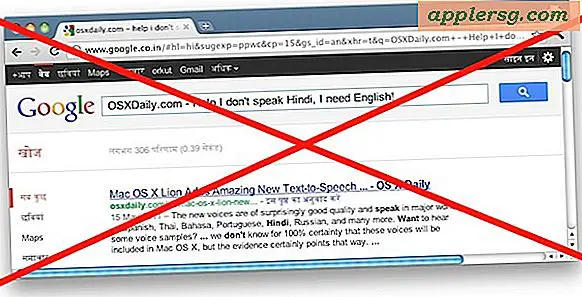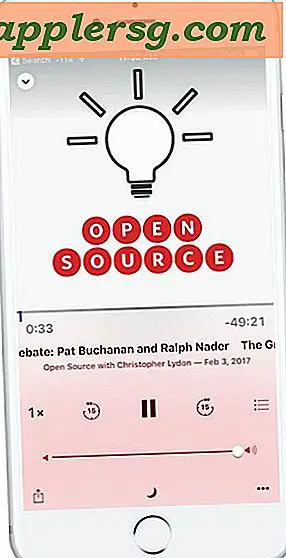FTP จาก Mac OS X
 คุณรู้ไหมว่า Mac ของคุณมีไคลเอนต์ FTP และ FTPS ในตัว? คุณไม่จำเป็นต้องดาวน์โหลดซอฟต์แวร์หรือแอปพลิเคชันเพิ่มเติมเพื่อเชื่อมต่อกับไซต์ FTP จาก Mac OS X แทนคุณสามารถเชื่อมต่อกับเซิร์ฟเวอร์ระยะไกลได้โดยตรงจากเดสก์ท็อปของคุณโดยใช้คุณลักษณะที่ยอดเยี่ยมและไม่ค่อยรู้จัก หากคุณไม่เคยใช้เครื่องมือ Mac FTP มาก่อนคุณจะพบว่ามันง่ายและค่อนข้างคุ้นเคยเนื่องจากยูทิลิตีการเชื่อมต่อและการเรียกดูเซิร์ฟเวอร์เหมือนกับการใช้งานเดสก์ท็อป Mac ทั่วไป มาเริ่มกันเลย.
คุณรู้ไหมว่า Mac ของคุณมีไคลเอนต์ FTP และ FTPS ในตัว? คุณไม่จำเป็นต้องดาวน์โหลดซอฟต์แวร์หรือแอปพลิเคชันเพิ่มเติมเพื่อเชื่อมต่อกับไซต์ FTP จาก Mac OS X แทนคุณสามารถเชื่อมต่อกับเซิร์ฟเวอร์ระยะไกลได้โดยตรงจากเดสก์ท็อปของคุณโดยใช้คุณลักษณะที่ยอดเยี่ยมและไม่ค่อยรู้จัก หากคุณไม่เคยใช้เครื่องมือ Mac FTP มาก่อนคุณจะพบว่ามันง่ายและค่อนข้างคุ้นเคยเนื่องจากยูทิลิตีการเชื่อมต่อและการเรียกดูเซิร์ฟเวอร์เหมือนกับการใช้งานเดสก์ท็อป Mac ทั่วไป มาเริ่มกันเลย.
วิธีการ FTP จาก Mac ของคุณ
ถ้าคุณต้องการทดสอบสิ่งนี้โดยเชื่อมต่อกับเซิร์ฟเวอร์จริงให้ใช้ ftp://ftp.mozilla.org และเข้าสู่ระบบในฐานะ Guest ไม่ว่าต่อไปนี้เป็นวิธีเริ่มต้นการเชื่อมต่อ FTP จาก Mac OS X ไปยังเซิร์ฟเวอร์ระยะไกล:
- จากเดสก์ท็อปหรือ Finder ของ Mac ให้กด Command + K เพื่อดึงหน้าต่าง "Connect to Server" (หรือคุณสามารถเข้าถึงได้จากเมนู "Go")
- ป้อนที่อยู่ของเซิร์ฟเวอร์ ftp ในรูปแบบต่อไปนี้: ftp://ftp.domain.com
- ไม่บังคับ: หากคุณต้องการเพิ่มบุ๊กมาร์กไปยัง 'เซิร์ฟเวอร์ที่ชื่นชอบ' สำหรับการเชื่อมต่อซ้ำให้คลิกที่ไอคอน + ที่อยู่ถัดจากฟิลด์ "ที่อยู่เซิร์ฟเวอร์"
- คลิกที่ "เชื่อมต่อ" และรอเพื่อเชื่อมต่อกับเซิร์ฟเวอร์ระยะไกล
- ป้อนชื่อผู้ใช้ FTP และรหัสผ่านหรือเชื่อมต่อเป็น "Guest" ถ้าเซิร์ฟเวอร์อนุญาตให้เชื่อมต่อแบบ guest และคลิกที่ "Connect" อีกครั้ง
นี่คือสิ่งที่เริ่มต้นการเชื่อมต่อ FTP มาตรฐานจะมีลักษณะดังนี้:

ถ้าคุณต้องการใช้การเชื่อมต่อที่มีการรักษาความปลอดภัยแทนคุณต้องทำการปรับเปลี่ยนเล็กน้อยซึ่งเราจะพูดถึงต่อไป
ใช้ FTPS สำหรับการเชื่อมต่อที่ปลอดภัย
ถ้าคุณต้องการเชื่อมต่อกับเซิร์ฟเวอร์ FTPS ที่มีความปลอดภัยทั้งหมดที่คุณต้องทำคือนำหน้าโดเมนด้วย ftps: // แทน ftp: // ขึ้นอยู่กับเซิร์ฟเวอร์ระยะไกลที่มีการสนับสนุน SSL และการเชื่อมต่อ FTPS acceping ซึ่งเซิร์ฟเวอร์ส่วนใหญ่ทำ ความแตกต่างเล็กน้อยได้รับการชี้แจงในภาพหน้าจอด้านล่าง:

FTPS กับ SFTP
สิ่งที่ต้องจำไว้ก็คือ FTPS และ SFTP เป็นโปรโตคอลสองแบบที่แตกต่างกัน FTPS เป็น FTP พร้อม SSL เลเยอร์ที่ปลอดภัยขณะที่ SFTP ใช้ SSH (yes, โปรโตคอลเดียวกันที่เซิร์ฟเวอร์ SSH ใช้งานได้โดยใช้ Remote Login ใน OS X) การเชื่อมต่อ FTPS ได้รับการสนับสนุนโดยตรงในฟังก์ชัน FTP แบบ built-in ของ OS X ในขณะที่ SFTP ผ่าน SSH ไม่สามารถเข้าถึงได้ผ่านเมนู "เชื่อมต่อกับเซิร์ฟเวอร์" เดียวกัน อย่างไรก็ตาม OS X จะมีไคลเอ็นต์ SFTP แบบดั้งเดิม และสามารถเข้าถึงได้จาก Terminal ด้วยการพิมพ์ "sftp username @ host" ที่บรรทัดคำสั่ง เนื่องจาก SFTP และ SSH โดยทั่วไปมักเป็นบรรทัดคำสั่งที่เป็นหัวข้อสำหรับบทความอื่นดังนั้นเราจะเก็บข้อมูลต่างๆไว้ที่นี่และยึดติดกับ FTP และ FTPS
การนาทางและการโอนไฟล์ด้วย FTP และ FTPS
เมื่อคุณเชื่อมต่อกับเซิร์ฟเวอร์ FTP คุณสามารถเรียกดูเซิร์ฟเวอร์ระยะไกลเช่นเดียวกับโฟลเดอร์ในเครื่องอื่น ๆ ในเครื่อง Mac ได้เนื่องจากเซิร์ฟเวอร์ได้รับการปฏิบัติเหมือนกับหน้าต่างระบบแฟ้มตามปกติใน Finder
การคัดลอกไฟล์ไปยังเซิร์ฟเวอร์ระยะไกลหรือดาวน์โหลดลงใน Mac ทำได้ง่ายด้วยการลากและวางที่คุ้นเคยและคุ้นเคย ไปที่ไฟล์หรือโฟลเดอร์ที่คุณต้องการคัดลอกจากนั้นเพียงลากและวางราวกับว่าคุณกำลังคัดลอกหรือย้ายไฟล์อื่น ๆ และรายการจะถูกโอนไปยัง / จากเซิร์ฟเวอร์ FTP ไปยัง Mac หรือในทางกลับกัน

โดยค่าเริ่มต้นหน้าต่างจะแสดงเป็นหน้าต่าง Finder ที่ถูก จำกัด ไว้ แต่คุณสามารถขยายหน้าต่างไปยังสไตล์ Finder ของ Mac OS X ที่คุณคุ้นเคยโดยดึงเมนู "View" และเลือก "Show Toolbar" ประโยชน์หลักในการขยายหน้าต่างก็คือคุณจะได้ปุ่มนำทางลูกศรและไปข้างหน้านอกจากการเรียงลำดับตัวเลือกเพื่อเรียกดูผ่านเซิร์ฟเวอร์ FTP ด้วยไอคอนชื่อวันที่รายการและฟังก์ชันการค้นหา
นอกจากนี้คุณยังสามารถเริ่มต้นเซิร์ฟเวอร์ SFTP บนเครื่อง Mac เพื่อให้สามารถเชื่อมต่อด้วยวิธีนี้เพื่อดาวน์โหลดหรือถ่ายโอนไฟล์
โดยวิธีการที่ถ้าคุณสงสัยว่าฉันมี titlebars ของฉันตั้งเพื่อแสดงเส้นทางไดเรกทอรีเต็มซึ่งเป็นเหตุผลที่คุณเห็นเส้นทางบนเซิร์ฟเวอร์ระยะไกลในหน้าจอที่สอง
แล้วลูกค้า FTP ของบุคคลที่สามคืออะไร?
เนื่องจากฟังก์ชัน Finder FTP ไม่สนับสนุนคุณลักษณะบางอย่างที่ผู้ใช้อาจต้องการใน Mac มีแอพพลิเคชัน OS X ของบุคคลที่สามมากมายที่สามารถทำงานได้แทนด้วย FTP เต็มรูปแบบ SFTP สนับสนุน FTPS ดาวน์โหลดอัปโหลดจัดคิว, สิทธิ์การเปลี่ยนแปลงความสามารถอ่าน / เขียนสนับสนุนและอื่น ๆ อีกมากมาย โดยไม่มีคำสั่งใด ๆ ที่นี่มีไม่กี่ปพลิเคชัน FTP ฟรีสำหรับ Mac OS X คือ:
- Cyberduck
- FileZilla
มีตัวเลือกอื่น ๆ อีกมากมายที่มีอยู่รวมถึงการใช้บรรทัดคำสั่งบน Mac ซึ่งมีการสนับสนุน SFTP เต็มรูปแบบเช่นกัน ผู้ใช้ขั้นสูงอาจต้องการใช้แอปพลิเคชัน SFTP ที่ต้องชำระเงินด้วยเช่น Transmit หรือ Yummy FTP
คุณลักษณะ FTP ใน Mac OS X มีรอบตั้งแต่วันแรก ๆ ของ OS X และพวกเขายังอยู่ใน OS X Yosemite, Mavericks, Mountain Lion, Snow Leopard คุณตั้งชื่อว่าได้รับการสนับสนุน ในขณะที่มีประโยชน์อย่างเหลือเชื่อพวกเขาจะไม่ได้รับการพัฒนาให้เป็นไคลเอ็นต์ FTP ของบุคคลที่สามเช่น Transmit หรือ Cyberduck แต่ถ้าคุณอยู่ในสถานะผูกพันและต้องการเชื่อมต่อกับ FTP ระยะไกลเพื่อถ่ายโอนไฟล์ไปมา และไม่ต้องดาวน์โหลดอะไรเพิ่มเติม หากคุณต้องการคุณลักษณะขั้นสูงเพิ่มเติมทั้งสองแอปดังกล่าวเป็นสิ่งที่ยอดเยี่ยมและรวมเข้ากับแอปพลิเคชันอื่น ๆ ได้ดี